Wprowadzenie
W poprzednich cześciach skonfigurowaliśmy server dhcp oraz przygotowaliśmy adresację dla sieci lokalnej LAN. W tej części rozbudujemy naszą sieć o WiFi, jednak nie skorzystamy z już istniejącej adresacji, tylko stworzymy nową. Tak, aby w małym stopniu oddzielić sieć przewodową od bezprzewodowej bez używania vlanów.
Bridge i Adresacja
Standardowo zaczynamy o przygotowania Bridge dla nowej podsieci. Z bocznego menu wybieramy Bridge i znakiem plusa dodajemy nowy wpis. Pole name uzupełniamy na WiFi, następnie klikamy na OK. Przechodzimy na zakładkę Ports i dodajemy interfejsy bezprzewodowe. W zależności od posiadanego sprzetu, ilość kart bezprzewodowych może być różna. W moim przypadku mam dwa interfejsy bezprzewodowe pracujące w standardzie 802.11 bgn, czyli 2,4 GHz oraz 802.11 ac, czyli 5GHz.
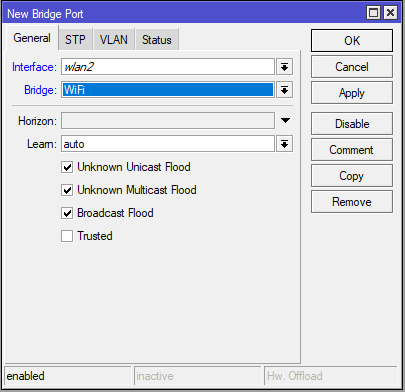
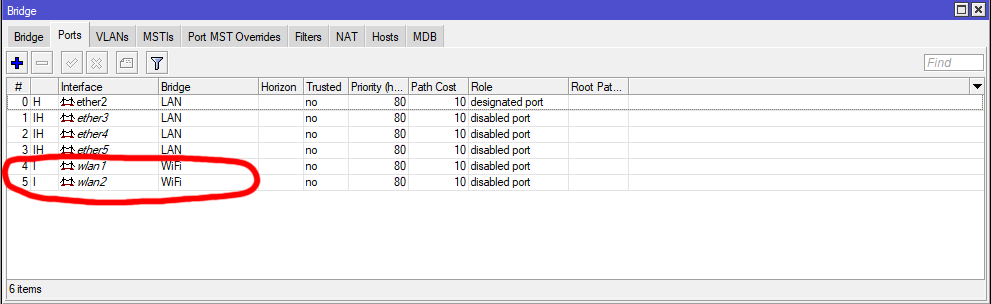
Następnym krokiem jest przygotowanie nowej adresacji dla użytkowników łączących się po wifi. Z bocznego menu wybieramy IP->Addresses i znakiem plusa dodajemy nowy wpis. W polu Address wpisujemy 192.168.30.1/24 pamiętaj o dopisaniu odpowiedniej maski po adresie. Interface wskzaujemy nowo utworzony bridge WiFi.
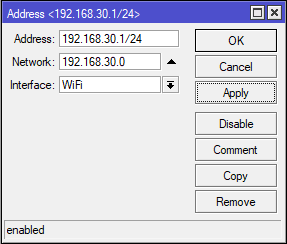
Ostatnim krokiem tej części konfiguracji jest przygotowanie nowego serwera DHCP. Przechodzimy na IP->DHCP Server, i podobnie jak wcześniej wybieramy DHCP Setup. Jako interface wskazujemy bridge WiFi, a następnie klikamy kilka razy w Next.
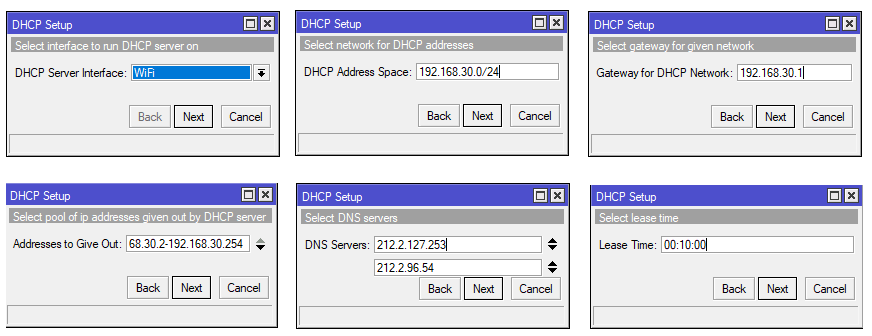
Konfiguracja WiFi
Konfiguracje zaczynamy od przygotowania Security Profile, czyli profil z ustawieniami zabezpieczeń bezprzewodowych między innymi hasło do sieci, rodzaj szyfrowania. Z bocznego menu wybieramy Wireless i klikamy w przed ostatnią kartę Security Profiles. Znakiem plusa dodajemy nowy wpis. Uzupełniamy:
- Name: podajemy dowolną nazwę
- Authentication Types: zostawiamy samo WPA2 PSK
- Unicast i Group Ciper: zaznaczamy silniejszą wersje szyfrowania AES
- WPA2 Pre-Shared Key: hasło do sieci WiFi
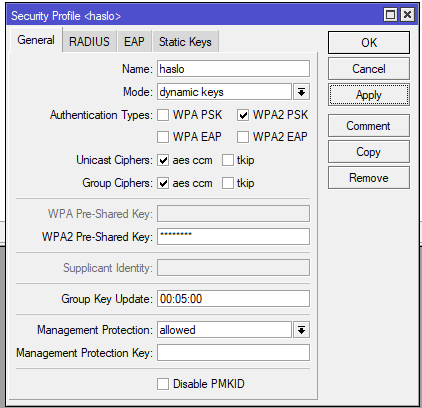
Przechodzimy na zakładkę WiFi Interfaces i zaczynamy od konfiguracji sieci 2,4GHz. Klikamy dwa razy w wlan1 i zmieniamy zakładkę na Wireless. Zanim zaczniemy konfigurację, kilka słów wprowadzenia do sieci bezprzewodowych. Bardzo dużo urządzeń pracuje na 2,4GHz, począwszy od różnego rodzaju kamer, pilotów do bram, elektronicznych niań, myszek, klawiatur, zegarków, i wielu, wielu innych urządzeń. Świat IoT w znacznym stopniu wykorzystuje pasmo 2,4 GHz, które ma swoje ograniczenia. Do wyboru mamy 11, a w niektórych krajach 13 kanałów, jednak tylko 3 kanały nie na chodzą na siebie, czyli z 11 dostępnych kanałów tak na prawdę mamy tylko 3. Kanały, które nie nachodzą na siebie, to 1,6,11. Większość routerów podczas włączenia skanuje zajęte kanały i automatycznie wybiera najmniej obciążony kanał, niestety dzieje się tak, tylko podczas uruchamianiu. Następstwem tego jest praca wielu urządzeń na tym samym kanale. Poniżej zrzut z sąsiadujących sieci.
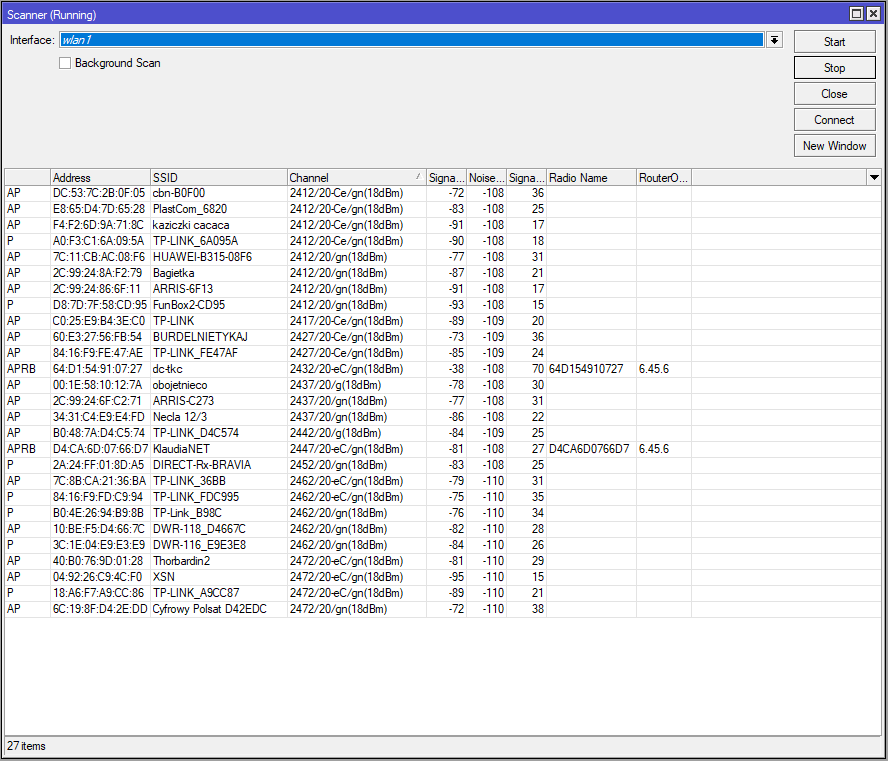
Dodatkowo przy konfiguracji sieci bezprzewodowej możemy wybrać szerokość kanału 20MHz albo 40MHz. Podobnie jak z wyborem kanału częstotliwości, warto także zastanowić się przy doborze odpowiedniej szerokości kanału. Sprawdź jakie urządzenia będą pracować w naszej sieci, np. jeżeli wiemy, że do sieci podłączą się głównie urządzenia mobilne, nie ma sensu ustawiać szerokości na 40MHz, ponieważ większość urządzeń mobilnych nie obsługuje takiego parametru i połączy się na 20MHz. Wracam do konfiguracji kart. Uzupełniamy pola:
- Mode: ap bridge
- Band: 2GHz-G/N, nie ma sensu używania starego standardu B
- Channel Width: w zależności od ilości sieci sąsiadujących może być 40 MHz
- Frequency: najbezpieczniej kanał 1,6 bądź 11
- SSID: nazwa wyświetlana sieci
- Security Profile: wybieramy wcześniej utworzony profil z hasłem
- WPS Mode: disabled
- Frequency Mode: konfigurujemy częstotliwość zgodnie z prawem, zmieniając kraj możemy odblokować np. 13 kanał, którego w Polsce nie wolno używać.
- Country: Poland
- Installation: Any
- Antenna Gain: powinniśmy ustawić zgodnie z mocą anteny, jednak sporo adminów zmienia parametr na 0, co może skutkować zwiększeniem moc. Według polskie prawa moc nie może być większa niż 1 mW.
- Pozostałe parametry zostawiamy bez zmian
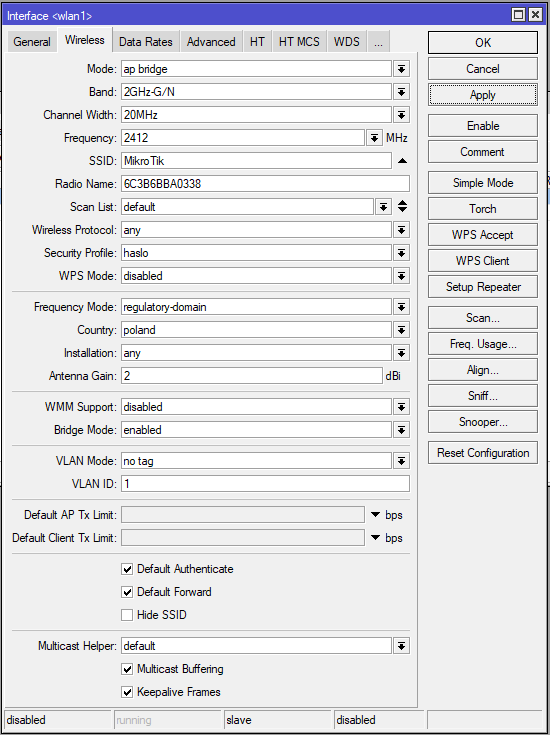
Przejdziemy do lekkiego tuningu sieci bezprzewodowej i wyłączymy wsparcie dla standardu B. Przechodzimy na kolejną zakładkę Data Rates i radio button przełączamy na configured, następnie odznaczamy wsparcie dla standardu B.
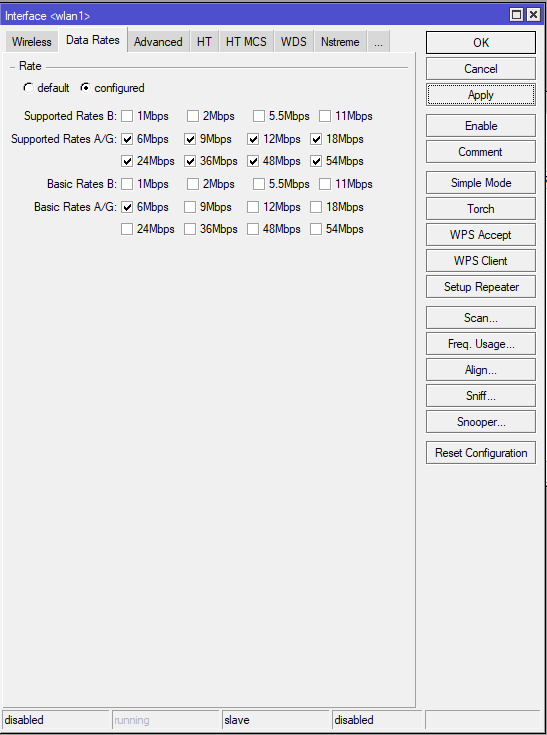
W podobny sposób konfigurujemy drugi interfejs. W przypadku sieci bezprzewodowych 5GHz mam więcej dostępnych kanałów dzięki czemu istnieją mniejsze zakłócenia paśmie bezprzewodowym. Podobnie jak w przypadku sieci 2,4GHz możemy uruchomić sieć 5GHz uruchomić na kilku kanałach, nie przesadzałbym z szerokością kanału, 40MHz w zupełności wystarczy. Wszystkim zalecam przejście całkowicie na sięć 5GHz, oczywiście jeżeli wasze urządzenia wspierają ten standard.
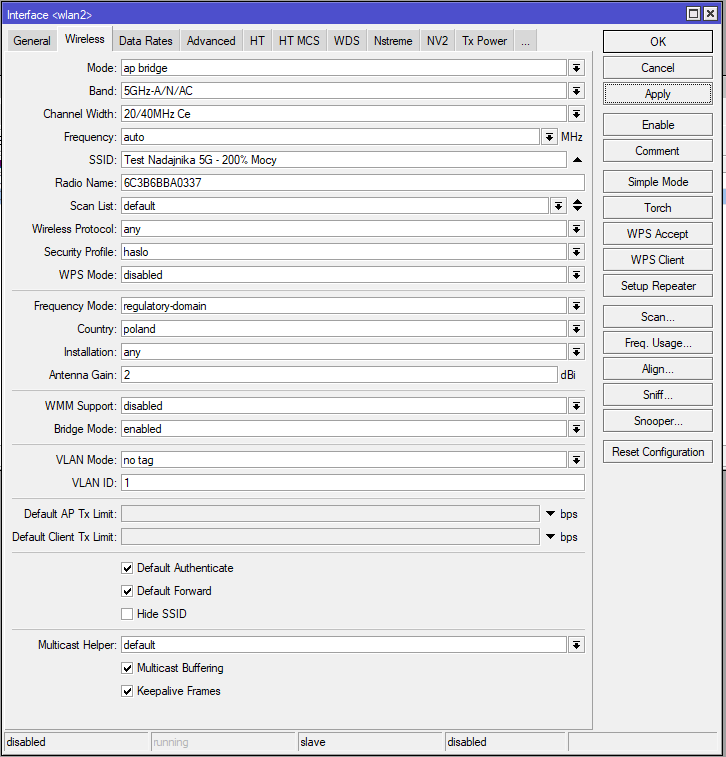
Polecany sprzęt
Z własnego doświadczenia mogę wam polecić poniższy sprzęt, z podziałem na ewentualne przeznaczenie routera.
Do domu i małej firmy(SOHO): hAP AX Lite , hAP AC3, RB4011, RB260GS, RB2011
hAP AC3 LTE, hAP AX2, hAP AX3, L009UiGS-2HaxD-IN, RB5009UG+S+IN, Audience
LTE: SXT LTE kit, SXT LTE6 kit, LHG 5, LHG LTE kit, Audience LTE, Chateau LTE6 ax, LTAP LTE6
Access Pointy: mAP lite, mAP, cAP AX, cAP XL AC
POE: hEX PoE
LAB: hEX lite
Średnia/Duża firma: CCR1036-12G-4S, CCR2004-16G-2S+



A jaką wybrać szerokość kanału jeśli w domu mam laptopa, telefon oraz inteligente urządzenia takie jak żarówki itp. które łączą się po WIFI ?
Dziękuje
Najlepiej sprawdzić w specyfikacji, ponieważ większość urządzeń IoT nie obsługuje szerokości 40 Mhz
Witam
mam takie pytanie.
Czy jest możliwe aby na jednym routerze mikrotica były rozgłaszane dwie różne sieci wifi na różnych kanałach ?
Wiem że da się zrobić kilka różnych SSID, aby były tez w różnych adresacjach , ale same sieci wifi są na jednym kanale. Zastanawiam się czy jest możliwe ustawienie aby były to różne kanały ( o ile to ma sens) .
Wirtualny interfejs zawsze będzie pracował na tym samym kanale co master.
Ja nam pytanie. Mam sieć kilku mikrotikow na paśmie 2.4 i 5 GHz ssid jest takie samo na 2.4 jak i 5 GHz . Czy można wymusić kolejkę podłączenia się przede wszystkim na 5ghz koedy sygnał jest mocny a w innym przypadku na 2.4 GHz ?
To bardziej zależy od urządzenia, które łączy się do WiFi. Wszystkie nowsze telefony, laptopy domyślnie powinny wybrać 5GHz. Według mojej wiedzy, nie da się takiego czegoś ustawić na routerze.
Możesz spróbować manipulować siłą sygnału. Na jednym ze szkoleń MT na YT koleś tłumaczy, że warto zejść na 2.4GHz o 7dB lub bardziej tak aby 5GHz było bardziej „atrakcyjne”
Cześć,
Mam pytanie dlaczego stosuje się odrębne podsieci dla LAN oraz wifi ? Czy takie rozwiązanie ma jakąś przewagę nad stworzeniem dedykowanej sieci dla gości z odrębnym ssid ?
Pozdrawiam
Cześć, do użytku domowego może nie mieć to większego sensu. Pytanie jak bardzo chcesz dbać o bezpieczeństwo, ponieważ później można bardziej szczegółowo budować reguły na firewallu.
musze sprostowac
13 kanał w polsce jest legalny
http://winet.com.pl/Sieci_WLAN_rozk_ad_kana_w_pasmo_2_4GHz.htm
kanaly 12 i 13 sa niedozwolone za atlantykiem
przy szerokosci kanału 20Mhz jest 4 nienachodzące kabnaly (1,4,9,13)
Witam , zrobiłem wszystko w/g tego tutoriala a adresy dla sieci wifi dalej przydziela mi z puli przeznaczonej dla lan , mam dwa serwery dhcp dwie pule adresowe 10.10.0.1 dla lan i 10.10.10.1 dla wifi i dwa mostki.
Czy na pewno w IP->Addressess wskazałeś dobry interfejs i adresacje.
Mam pytanie posiadam mikrotika ( RouterBOARD
RB962UiGS-5HacT2HnT hAP ac) i po skonfigurowaniu wszystkich parametrów dioda na routerze przy symbolu wifi świeci się na przemian na kolor czerwony i zielony, przy włączonych sieciach 5 i 2.4 a gdy wyłączę 5 świeci się na zielono.
Czy to może być informacja że coś jest źle skonfigurowane ? W zasadzie wszystko działa stabilnie ale mimo wszystko zastanawia mnie to ?
nie działa i tyle w temacie
Więcej szczegółów. Musi działać.
Ustawiłem wg setupu, WiFi działa, natomiast jest jeden problem – po kablu mam pełną przepustowość 300Mbit, a na Wifi 5G tylko ok. 160 Mbit. Jaka jest tego przyczyna?
Witam. Zakupiłem router mikrotik hap ax3 i na podstawie instrukcji próbuję ten router skonfigurować. Niestety chciałem go przywrócić do v ustawień fabrycznych poprzez wyłączenie zasilania i przytrzymaniu przycisku reset (przy ponownym uruchomieniu routera). Niestety nie wiem czy przytrzymałem ten przycisk za długo czy co, ale router nie wyświetla sieci wifi, a po próbie połączenia po kablu też nie widzi go na winboxie. próbowałem zrestartować go ponownie ale po zaświeceniu środkowej diody na biało, po chwili przeskakuje na niebieską i nic się nie dzieje. Nie wiem co mogę z nim więcej zrobić. Pozostaje oddać na serwis czy coś jeszcze mogę zdziałać? Żeby nie stracić gwarancji?
Będę wdzięczny za każdą pomoc
Pozostaje jeszcze opcja Netinstall https://youtu.be/D46KFbLjUIY